如何查看Win10显卡配置信息(教你轻松获取电脑显卡信息)
- 电脑知识
- 2025-02-18
- 18
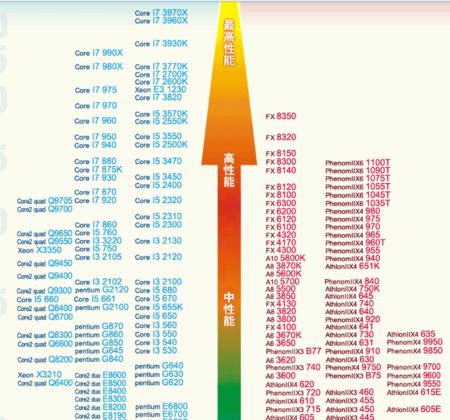
显卡作为电脑中最重要的硬件之一,其配置信息对于用户来说至关重要。而在Win10操作系统中,获取显卡配置信息似乎变得不那么简单了。如何快速轻松地查看Win10显卡配置信息...
显卡作为电脑中最重要的硬件之一,其配置信息对于用户来说至关重要。而在Win10操作系统中,获取显卡配置信息似乎变得不那么简单了。如何快速轻松地查看Win10显卡配置信息呢?下面将为大家详细介绍。
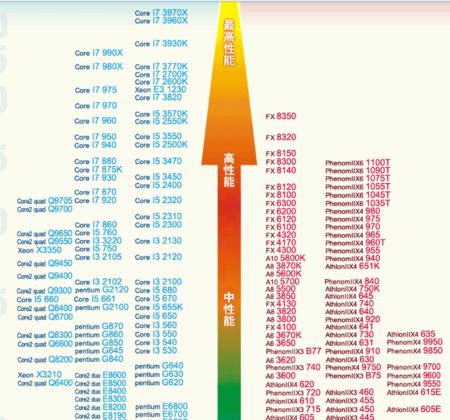
设备管理器查看显卡信息
通过设备管理器可以查看电脑中各硬件设备的驱动信息和硬件型号等基本信息,其中也包括显卡的配置信息。打开设备管理器后,展开“显示适配器”,就可以看到当前电脑所安装的显卡型号以及驱动版本等详细信息。
DxDiag查看显卡信息
DxDiag是Windows诊断程序中的一款工具,可用于快速查看电脑的硬件信息。在Win10系统中,按下Win+R快捷键打开运行窗口,输入“dxdiag”并回车,程序将自动执行,并显示出当前电脑的硬件配置信息,其中也包括显卡的型号、驱动版本等信息。

GPU-Z查看显卡信息
GPU-Z是一款专门用于查看显卡相关信息的工具软件,可以显示出显卡型号、核心频率、内存类型、显存容量等详细信息。用户只需下载安装GPU-Z软件后,打开即可查看电脑中所安装的显卡配置信息。
MSIAfterburner查看显卡信息
MSIAfterburner是一款著名的超频软件,它不仅可以调整显卡的频率等参数,还可以显示出显卡相关的各种信息。用户只需下载安装MSIAfterburner软件后,打开软件并设置好参数,即可查看显卡的详细配置信息。
NVIDIAControlPanel查看显卡信息
NVIDIAControlPanel是英伟达公司推出的一款用于管理英伟达显卡的工具软件,用户可以在其中查看到自己电脑中所安装的英伟达显卡的型号、驱动版本等详细信息。不过,该软件只适用于英伟达显卡用户。

AMDRadeon设置查看显卡信息
AMDRadeon设置是AMD公司为自家显卡用户打造的一款管理工具软件,其中也包含了显卡的配置信息查看功能。用户只需要下载安装AMDRadeon设置后,打开软件并进入相关设置页面,即可查看显卡的详细配置信息。
硬件检测软件查看显卡信息
除了上述几款专门用于查看显卡配置信息的软件外,还有一些硬件检测软件也能够提供显卡相关的信息查看功能。比如,AIDA64、CPU-Z等软件,都可以在其中查看到显卡的型号、驱动版本等详细信息。
Win10系统信息查看显卡信息
Win10系统自带了一个系统信息工具,用户可以在其中查看到电脑的硬件配置信息,其中也包括显卡相关的信息。只需按下Win+Pause/Break键,打开系统信息页面,即可轻松查看电脑中所安装的显卡配置信息。
CPU-Z查看GPU温度和负载情况
CPU-Z不仅可以查看电脑的硬件信息,还可以显示出GPU的温度和负载情况。用户只需打开CPU-Z,并进入“Graphics”标签页,就可以看到GPU相关的温度和负载情况等详细信息。
MSIAfterburner查看GPU温度和负载情况
除了CPU-Z外,MSIAfterburner也可以显示出GPU的温度和负载情况等详细信息。用户只需打开MSIAfterburner,并进入“监视”标签页,设置好相关参数,即可查看GPU的详细运行情况。
GPU-Z查看显卡BIOS信息
GPU-Z不仅可以显示显卡的详细配置信息,还可以查看显卡BIOS信息。用户只需打开GPU-Z并进入“BIOS”标签页,就可以看到显卡BIOS的版本号、日期等详细信息。
设备管理器查看显卡驱动信息
设备管理器不仅可以查看显卡的型号和基本信息,还可以查看显卡的驱动版本和安装状态等信息。用户只需打开设备管理器并展开“显示适配器”选项,双击其中的显卡设备,进入设备属性页面,即可查看到详细的驱动信息。
DxDiag查看DirectX信息
除了硬件信息外,DxDiag还可以查看系统中所安装的DirectX版本和详细信息等。用户只需在DxDiag工具中进入“系统”标签页,就可以查看到DirectX相关的详细信息。
NVIDIAControlPanel查看游戏优化设置
除了硬件信息外,NVIDIAControlPanel还可以进行游戏优化设置。用户只需进入NVIDIAControlPanel中的“3D设置”页面,就可以进行相关的游戏优化设置,提升游戏的流畅度和效果。
Win10系统中查看显卡配置信息的方法有很多种,用户可以选择最适合自己的方法来获取所需信息。同时,还有一些软件工具可以提供更加详细的显卡信息和运行情况等,让用户更好地了解自己的电脑显卡配置。
本文链接:https://www.yuebingli.com/article-7203-1.html

